Insert A Video File
ကၽြန္ေတာ္တုိ႕ webpage မွာ video ကို <video> tag အသံုးျပဳျပီး ထည့္သြင္းႏို္င္ပါတယ္။ src attribute မွာ video သိမ္းထားတဲ့ ေနရာေလးကို ထည့္ေပးလိုက္ရင္ ရပါျပီ။ Brower မွာ play , pause စတဲ့ control နဲ႕ video progress စတာေတြ ပါလာပါလိမ့္မယ္။ UI က browser ေပၚမွာ မူတည္ျပီး ေျပာင္းလဲ မႈ ရိွပါတယ္။ ေနာက္တနည္းကေတာ့ youtube လုိမ်ဳိး video host မွာ တင္ျပီးေတာ့ မိမိ ရဲ႕ website ထဲမွာ embed လုပ္ျပီး ထည့္တဲ့ နည္းပါပဲ။
အရင္ဆံုး ကၽြန္ေတာ္တုိ႕ေတြ video tag နဲ႕ ထည့္ၾကည့္ရေအာင္။
<!DOCTYPE html>
<html>
<head>
<title>Video</title>
</head>
<body>
<h1>Big Buck Bunny</h1>
<video src="movie.ogg" controls>
Your browser does not support the video tag.
</video>
</body>
</html>video မွာ movie.ogg file ေလးကို ထည့္ထားပါတယ္။ chrome သို႕မဟုတ္ firefox နဲ႕မွသာ ၾကည့္ုလုိ႕ရပါလိမ့္မယ္။ တကယ္လုိ႕ video tag ကို support မလုပ္တဲ့ browser ျဖစ္ခဲ့ရင္ Your browser does not support the video tag. ဆုိျပီး ေဖာ္ျပပါလိမ့္မယ္။
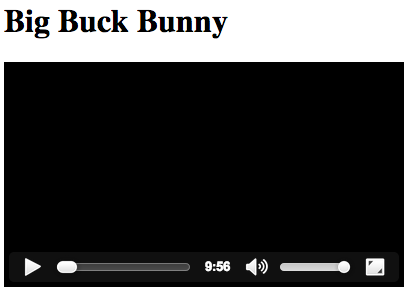
Figure 12-1
video tag မွာ controls ဆုိတာကေတာ့ play, pause စတဲ့ control ေတြ ပါမယ္လုိ႕ ဆုိလုိပါတယ္။
တကယ္လုိ႕ browser တက္တက္လာျခင္းမွာ video ကို play လုပ္ေစခ်င္ရင္ေတာ့ autoplay ဆိုတာကို ထည့္ထားေပးဖုိ႕လိုပါတယ္။
<video src="movie.ogg" controls autoplay>